|
|
Vider la corbeille sans boîte de dialogue de confirmation |
||
|
|
Utilisez Quick Look pour prévisualiser les fichiers |
||
|
|
Ouvrir Affiche les préférences. Cela fonctionne avec l'une ou l'autre des touches de luminosité |
||
|
|
Ouvrir les préférences de Mission Control |
||
|
|
Ouvrez les préférences sonores. Cela fonctionne avec l'une des touches de volume |
||
|
|
Déplacez l'élément glissé vers un autre volume ou emplacement. Le pointeur change lorsque vous faites glisser l'élément. |
||
|
|
Copiez l'élément glissé. Le pointeur change lorsque vous faites glisser l'élément. |
||
|
|
Créez un alias de l'élément glissé. Le pointeur change lorsque vous faites glisser l'élément |
||
|
|
(sur un triangle d'affichage) Ouvrez tous les dossiers du dossier sélectionné. Cela fonctionne uniquement en mode liste |
||
|
|
(sur un titre de fenêtre) Voir les dossiers qui contiennent le dossier actuel |
Publicité
|
|
Effectuer une capture d’écran |
||
|
|
Capturez une partie de l'écran |
||
|
|
Capturer une fenêtre ou un menu |
||
|
|
Ouvrir l'application de capture d'écran |
||
|
Par défaut, les captures d'écran sont enregistrées sur votre bureau. Cet emplacement peut être modifié dans l'application Capture d'écran.
|
|||
|
Ces raccourcis ne sont plus disponibles. Nous les avons énumérés juste pour une certaine nostalgie.
|
|||
|
|
(héritage)Éjecter la disquette interne |
||
|
|
(héritage) Éjecter la disquette externe |
||
|
Source: Page d'assistance Apple
|
|||
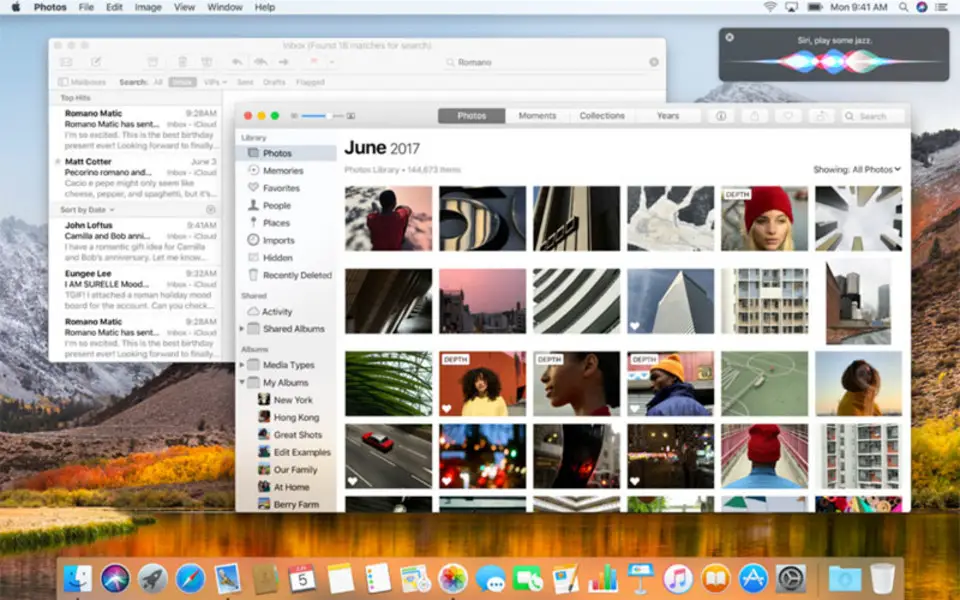

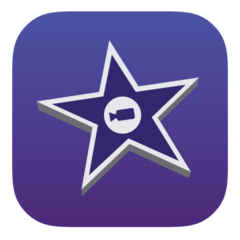


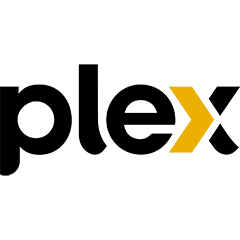
Quel est votre raccourci clavier préféré Apple macOS Avez-vous des conseils utiles pour le programme ? Faire savoir aux autres.
1104977 62
497575 4
410893 23
364745 5
306151
276540 1
Il y a 1 heure Mis à jour !
Hier Mis à jour !
Il y a 1 jours Mis à jour !
Il y a 1 jours Mis à jour !
Il y a 1 jours Mis à jour !
Il y a 3 jours
En son yazılar